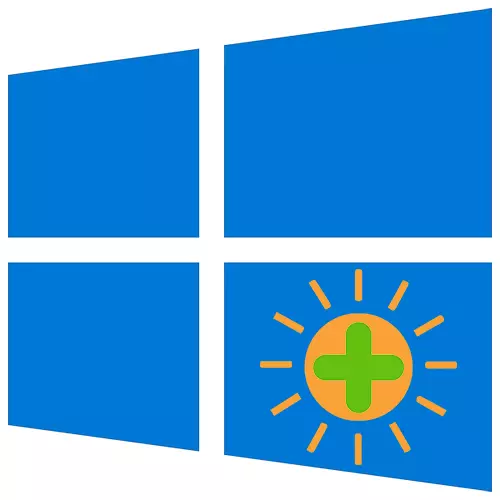
Yon ogmantasyon nan klète kòm byen ke rediksyon an nan nivo li yo ede yo adapte ekran an òdinatè nan travay sèten ak anviwònman an. Pou egzanp, ak ekleraj klere, se paramèt sa a leve soti vivan nan diminye chaj la sou je yo. Al gade nan foto ak sinema yo tou pi konfòtab sou yon ekspozisyon klere. Jodi a nou pral di w kouman fè yon laptop ekran briyan ak fenèt 10.
Si ou remake ke kèk fonksyon pa travay oswa kontwòl yo klète yo pa parèt, asire w ke ou enstale chofè yo dènye pou kat la videyo, osi byen ke aktyalizasyon sistèm lan.
Li piplis:
Fason yo mete ajou chofè kat videyo sou Windows 10
Ki jan yo mete ajou Windows 10
Metòd 1: espesyal mou
Pangobright se yon sèvis piblik gratis pou kontwòl klète. Pèmèt ou fè yon pi lejè pa sèlman imaj la sou ekspozisyon an prensipal nan laptop la, men tou, sou ekran yo konekte ekstèn. An menm tan an, sou chak nan yo ou ka mete yon nivo endividyèl elèv yo. Li pa mande pou enstalasyon, ak nan koòdone angle ki pale li yo li se difisil a jwenn konfonn, depi nan adisyon a ajiste klète nan ekran an ak chanjman ki fèt nan koulè a nan li, li pa fè nenpòt ki fonksyon.
Download Pangobright nan sit ofisyèl la
Pou itilize sèvis piblik la, download dosye a ègzèkutabl soti nan paj la ofisyèl epi kouri li. Louvri zòn nan notifikasyon, ou klike sou icon nan Pangobisg, li mete valè a vle.
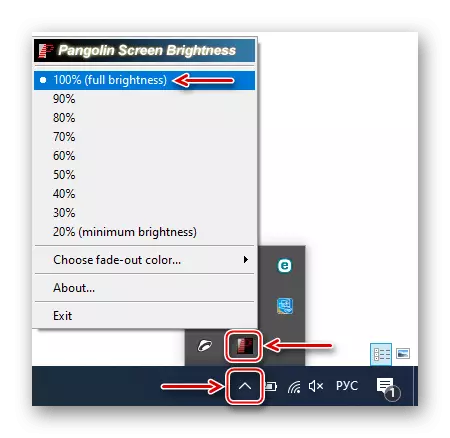
Metòd 2: klavye
Sou Klavye yo nan tout laptops gen kle pou ajisteman klète - gade pou yon imaj ki apwopriye ak yon siy plis.
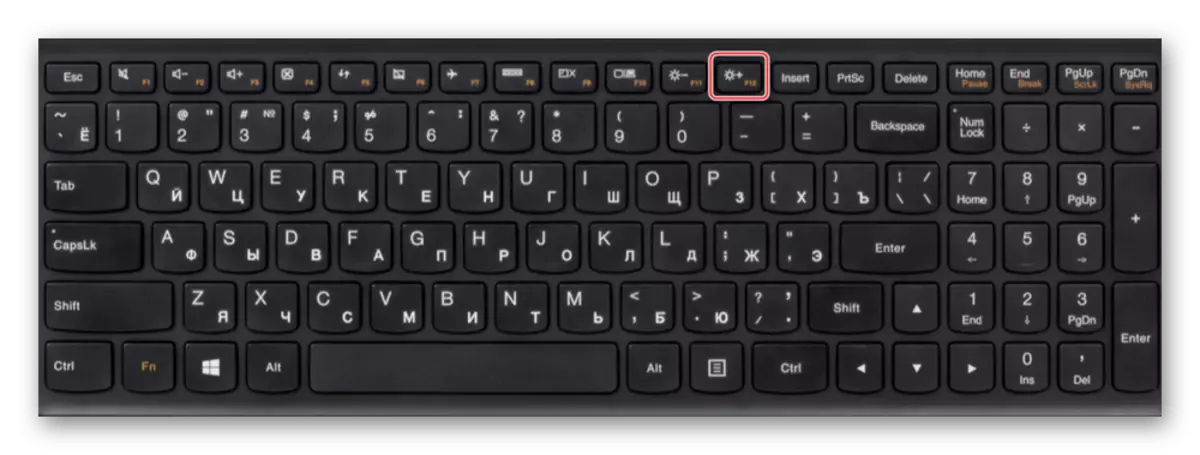
Anpil fwa bouton sa a se aktif sèlman nan konbinezon ak kle a FN, ki se fèt yo konbine fonksyon. Nan ka sa a, premye kranpon fn ak Lè sa a, bouton an ogmante klète.

Metòd 3: paramèt sistèm lan
Fè yon imaj sou ekran laptop la pi klere nan fenèt yo "paramèt".
- Dwa-klike sou "Start" meni an epi chwazi "Paramèt".
- Louvri seksyon "Sistèm nan".
- Nan "Display tab la, nou jwenn bati-an ekspozisyon eleman klète ak trennen l 'nan koulisan a dwat.
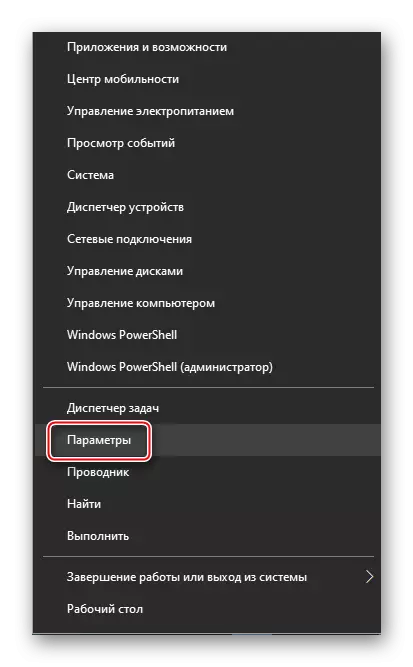
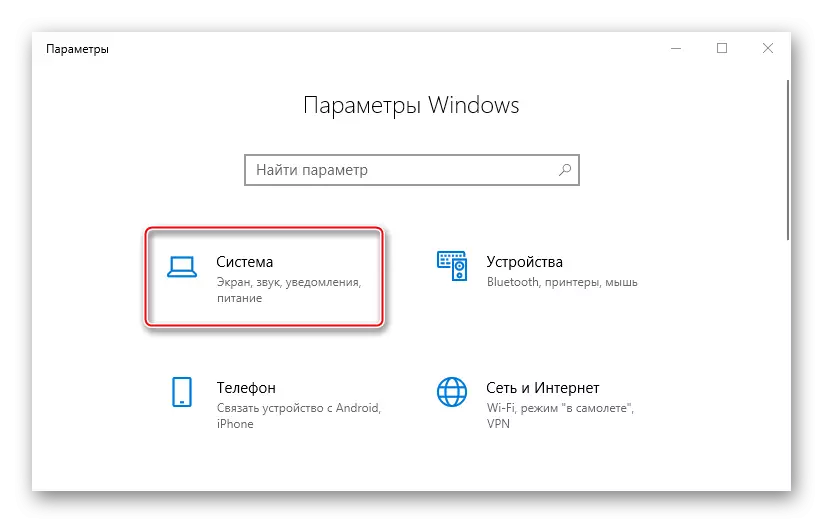
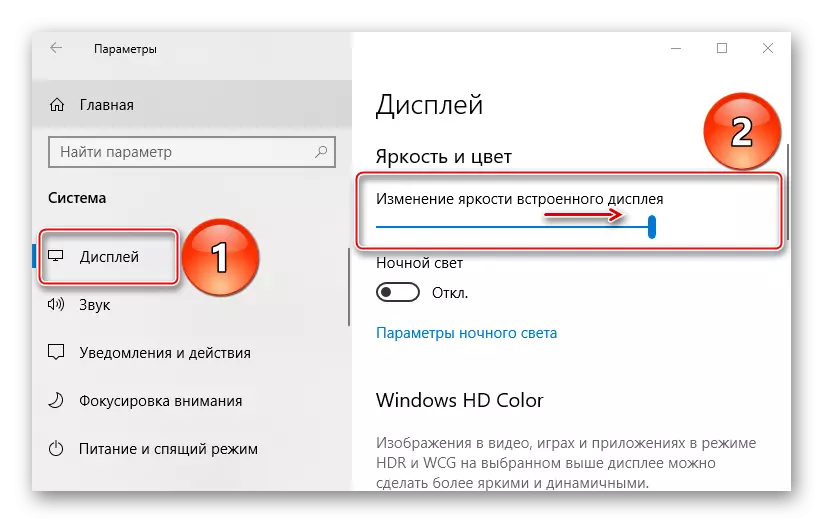
Metòd 4: "Sant Notifikasyon"
"Notifikasyon Sant" se yon zòn kote Windows bay konsèy, rekòmandasyon ak konsèy, epi tou li kite mesaj yo kèk aplikasyon pou. Genyen tou yon panèl aksè rapid nan kèk opsyon sistèm, ki gen ladan ajisteman klète.
- Klike sou sourit la sou icon nan TSU. Si se panèl la aksyon vit minimize, klike sou "Elaji".
- Anba mozayik yo ap parèt anviwònman yo ekspozisyon klète. Pou agrandi paramèt sa a, deplase kurseur a sou bò dwat la.
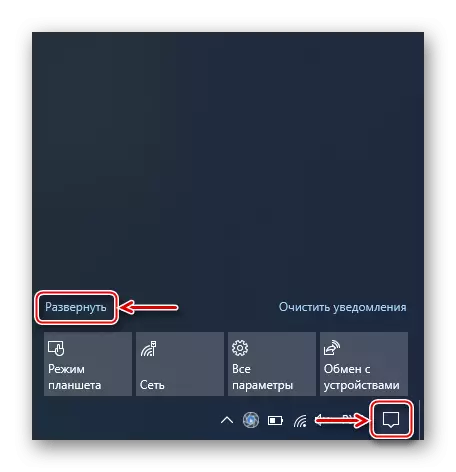
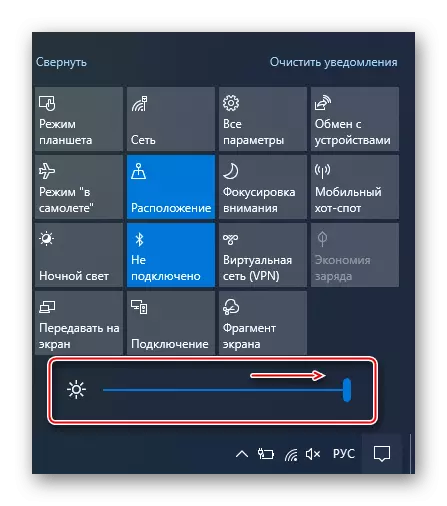
Si balans yo nan "Sant Notifikasyon an" yo pa, ou ka ajoute li.
- Nan seksyon an Sistèm, louvri "notifikasyon yo ak aksyon" tab epi klike sou "Edit aksyon rapid".
- CSU ap louvri, kote ou ka efase disponib epi ajoute opsyon adisyonèl. Klike sou "Add" epi chwazi "Luminozite".
- Lè yo echèl la ajoute nan panèl la aksyon vit, klike sou "Fini" ranje li.
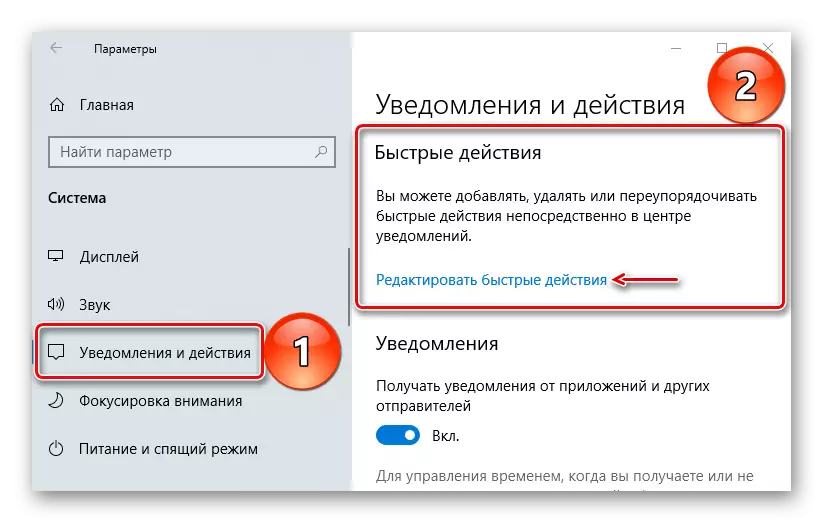
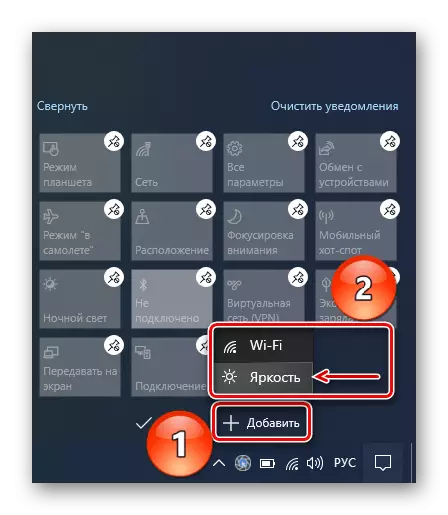
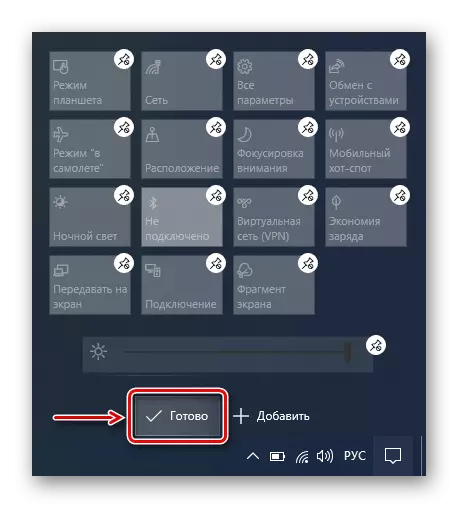
Li tou: Mete kanpe "Notifikasyon Sant" nan Windows 10
Metòd 5: "Mobilite mobilite Windows"
"Mobile Sant" - yon bati-an opsyon ki se nòmalman disponib sou aparèy pòtab. Li bay aksè rapid nan son, pouvwa, pouvwa, ekspozisyon ekstèn ak senkronizasyon, epi tou li pèmèt ou fè yon imaj sou ekran an briyan.
- Dwa-klike sou meni an kòmanse ak lanse sant la mobilite.
- Nan fennèt la ki ouvè, nou jwenn "klète" blòk la epi sèvi ak kurseur a ogmante paramèt sa a.
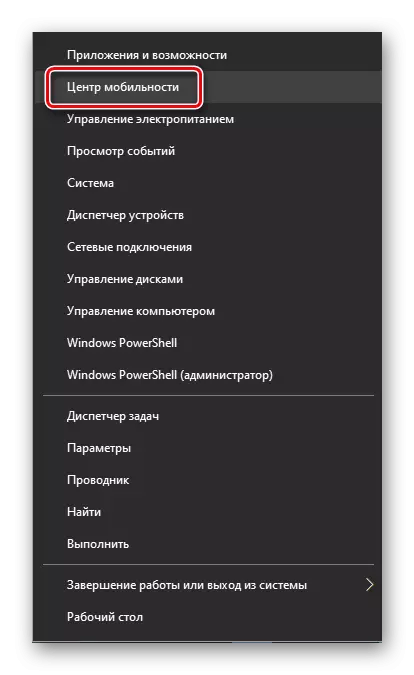
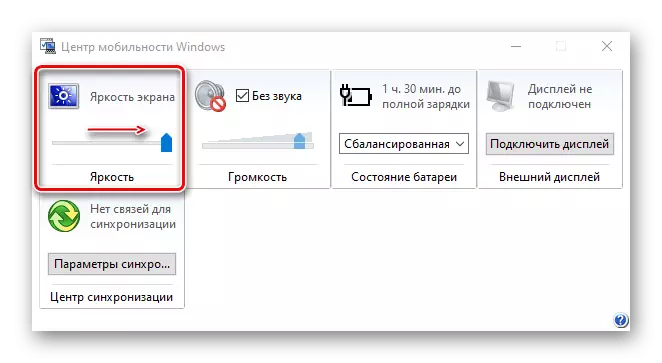
Metòd 6: poechèl
Ou ka fè ekran an pi klere lè l sèvi avèk poechèl - aplikasyon pou jere sistèm lan lè l sèvi avèk travay ak pwosesis.
- Kouri "poechèl" pa pou chèche Windows 10.
- Nou antre kòd la:
(Jwenn-Wmiobject -Nampace Rasin / WMI -Class wmimonitorbrightnessmethods) .wmisetbrightness (1, nivo klète)
Se fraz "nivo klète" ranplase ak nivo a klète vle (ki soti nan 1 a 100) epi klike sou "Antre".
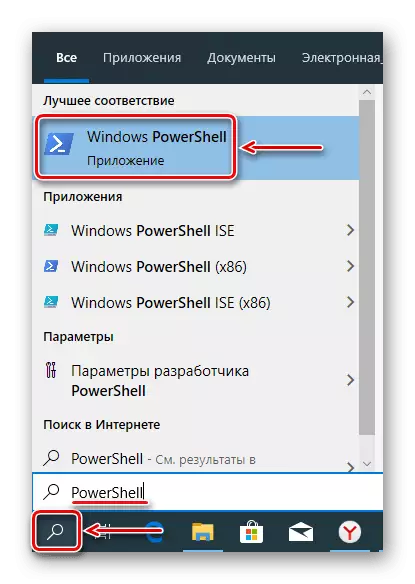
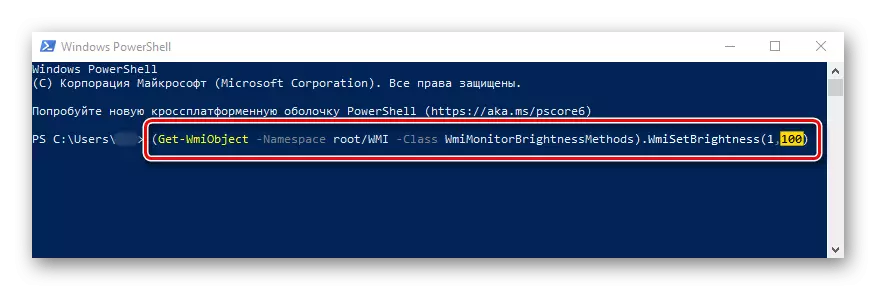
Metòd 7: Videyo Kat Kontwòl Panel
Ansanm ak itilizatè videyo, se lojisyèl espesyal anjeneral enstale. Li se sèvi ak jere paramèt kat grafik, osi byen ke realizasyon an nan kapasite yo. Avèk lojisyèl sa a, ou ka fè yon ekran laptop briyan.AMD Kontwòl Panel
- Klike sou Dwa-klike sou Desktop a epi chwazi "Radeon Anviwònman" nan meni an kontèks.
- Louvri "ekspozisyon" tab la ak avèk èd nan echèl ki apwopriye a, nou ogmante klète an.

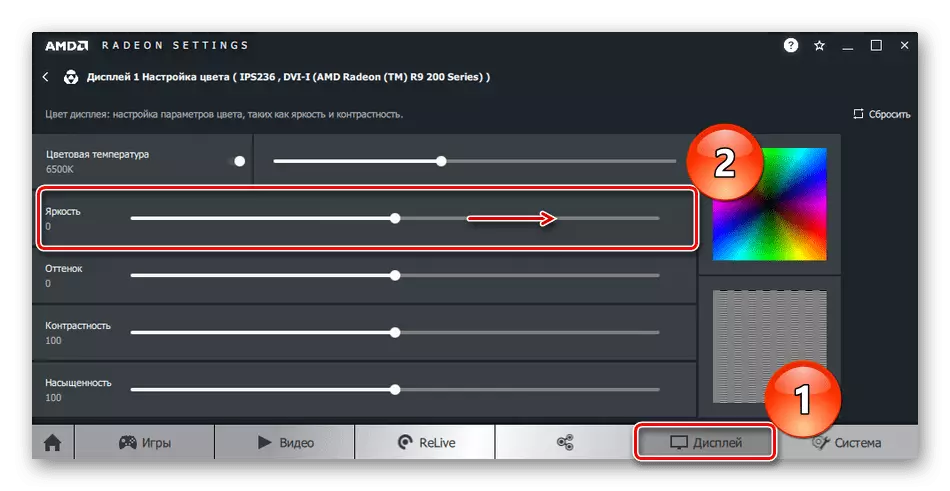
Intel HD-Graphics Kontwòl Panel
- Lè l sèvi avèk Windows Search, ou kòmanse "panèl la kontwòl".
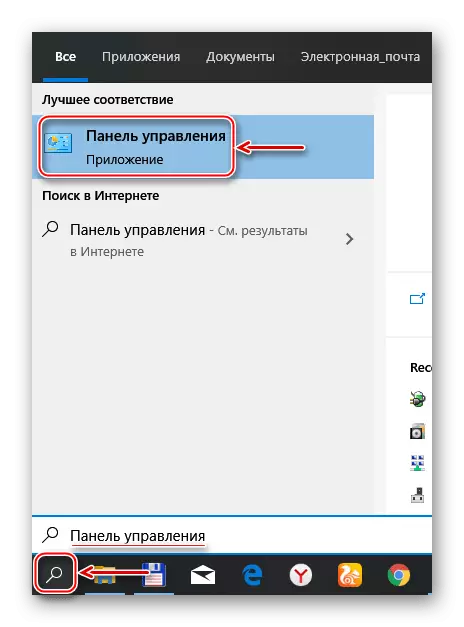
Li tou: louvri "Kontwòl Panel la" sou yon òdinatè ak Windows 10
- Nan "View" kolòn nan, chwazi "ikon minè" yo montre tout seksyon, epi louvri Intel a HD-grafik kontwòl panèl.
- Chwazi seksyon "Display la".
- Ale nan tab la "Koulè", nan "bon jan kalite a amelyore koulè" blòk, nou ogmante klète a epi klike sou "Aplike".
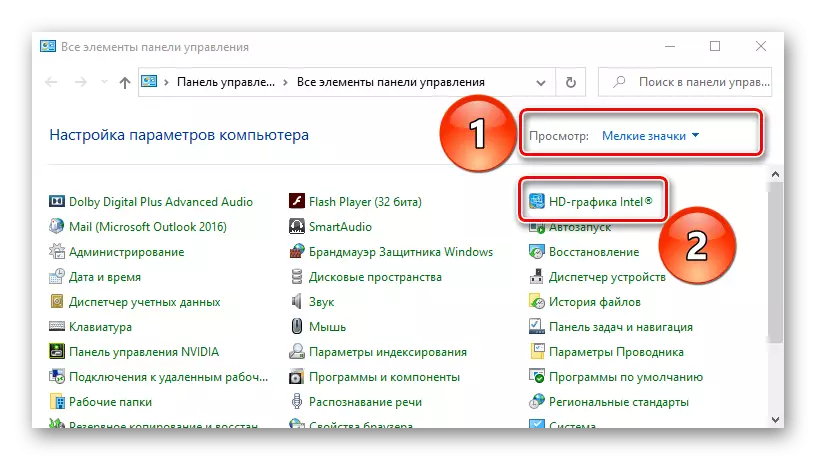

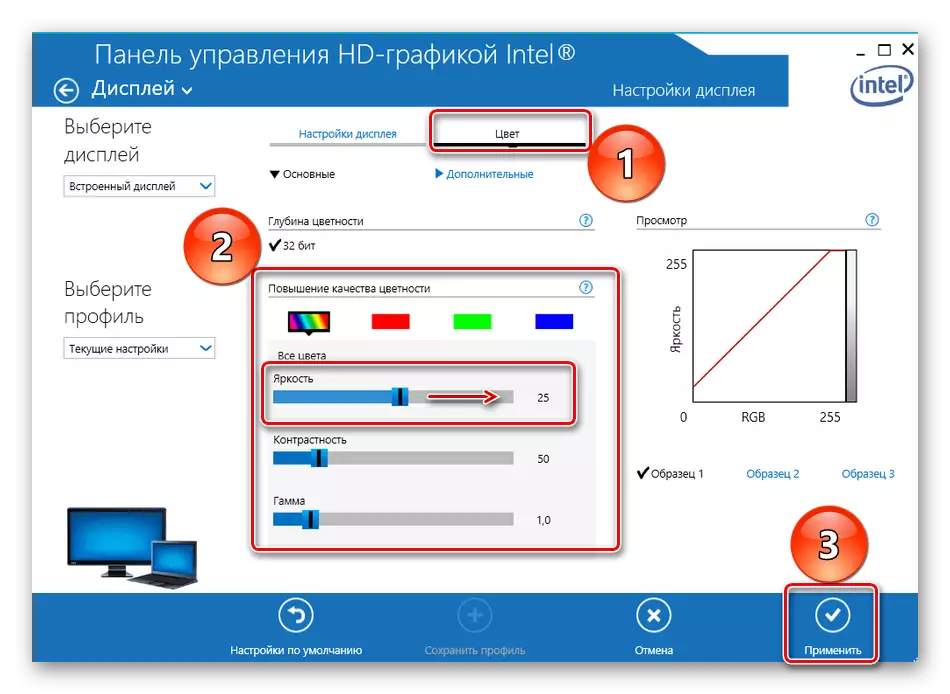
Kontwòl Panel Nvidia
- Louvri "Kontwòl Panel la" ankò ak lanse PU Nvidia.
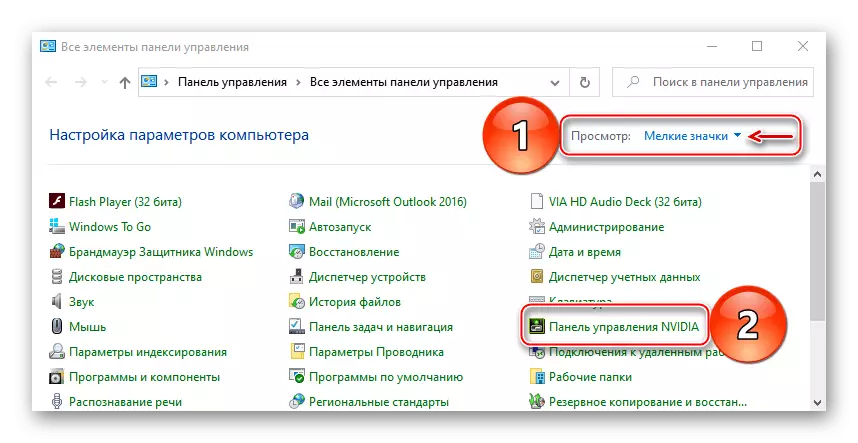
Li tou: Kouri Nvidia Kontwòl Panel la
- Nan "ekspozisyon" tab la, chwazi "Ajisteman paramèt yo Desktop". Nan "Chwazi Metòd la Enstalasyon Koulè" blòk, Mak "Sèvi ak Nvidia Anviwònman", ogmante klète a epi klike sou "Aplike".
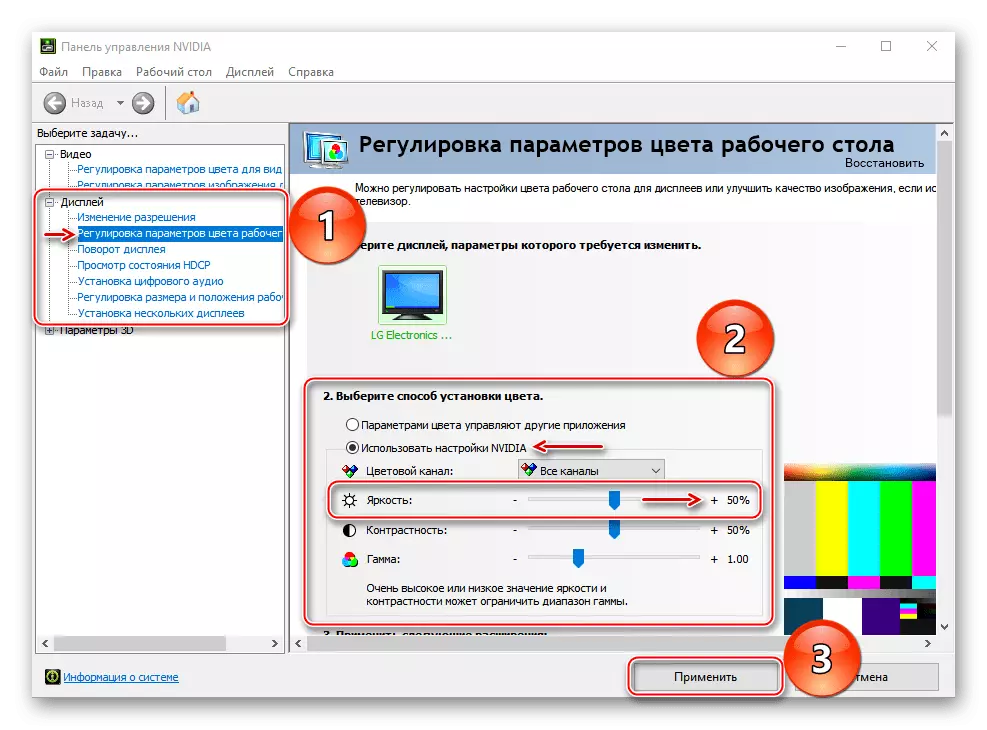
AMD pi souvan itilize processeurs li yo ak akseleratè grafik, men ki pi laptops yo ansanm ekipe ak Intel ak Nvidia kat videyo. Nan sa a pake Intel se yon bati-an tablo grafik, ak GeForce se disrè. Priyorite a default resevwa yon kat entegre, se konsa nvidia pu anjeneral fonctionnalités limite - san yo pa anviwònman ekspozisyon. Men, si, pou egzanp, Intel HD grafik yo ki pa ap travay, ou ka eseye chanje kat yo videyo, byenke li pa toujou ede.
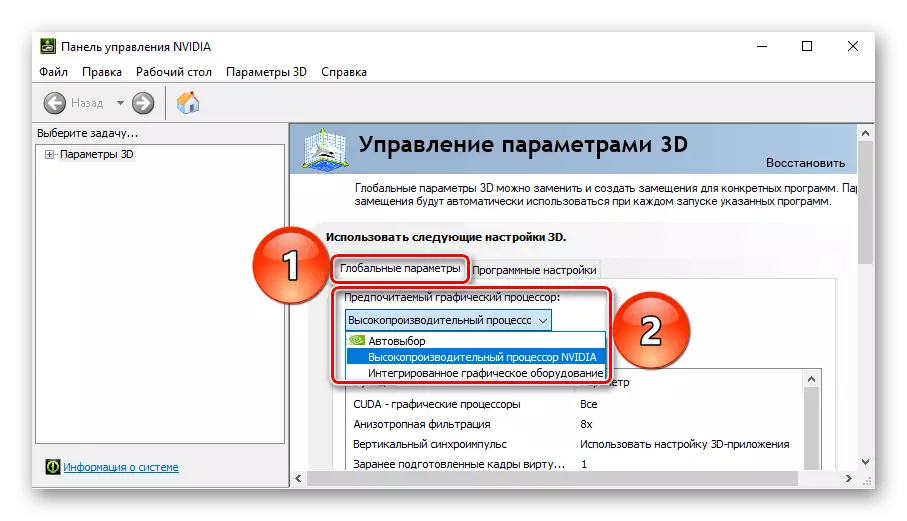
Li piplis:
Chanje kat videyo nan yon laptop
Ki jan yo ki ap pèmèt oswa enfim kat videyo a bati-an
Nou ofri plizyè fason yo ogmante klète nan ekran an laptop, se konsa ke ou gen reyalize rezilta a. Apre yo tout, li souvan k ap pase pou ke kèk youn oswa menm metòd plizyè pa travay.
